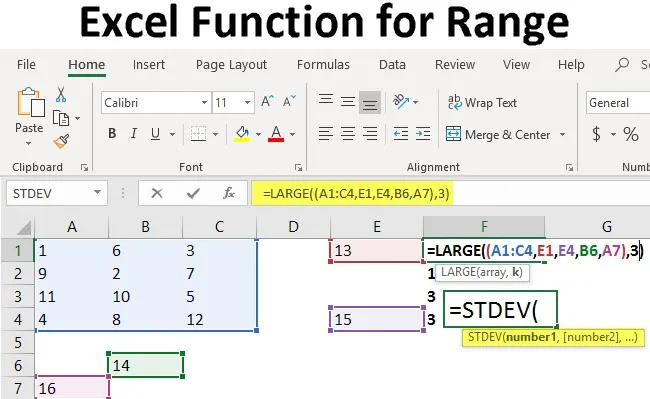
Función de Excel para rango (tabla de contenido)
- Función Excel para rango
- Ejemplos de función de rango en Excel
Función de rango en Excel
En matemáticas, un rango se define como los valores entre un mínimo y un máximo definidos. Excel usa este concepto para definir rangos en una hoja de cálculo. Usamos rangos en muchos de nuestros trabajos diarios, como para calcular fórmulas, para hacer tablas, etc. Los rangos en Excel generalmente se definen desde la celda superior izquierda como el mínimo y la celda inferior izquierda como el máximo. Hay dos tipos de rangos utilizados ampliamente en Excel que se ilustran a continuación:
Rango simétrico : un rango que consiste en todas las celdas en posiciones adyacentes entre sí. Tal rango generalmente aparece como un cuadrado o rectángulo en una hoja de cálculo cuando está resaltado. El rango que se muestra en la imagen sería (A1: C4)
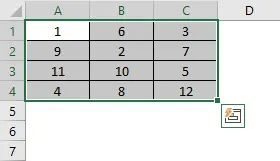
Rango irregular : un rango que consiste en celdas que no son contiguas y que pueden no tener formas geométricas regulares cuando se resaltan. El rango resaltado en la imagen sería (A1: C4, E1, E4, B6, A7)
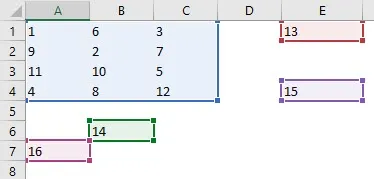
Ejemplos de función de rango en Excel
Ahora, un rango en sí mismo no sería útil, ya que tenemos que derivar ideas de los datos que proporciona el rango. Entonces, las fórmulas se usan con rangos de celdas que agregan la operación que queremos realizar en los datos del rango. Por ejemplo, si queremos encontrar la suma de los números en las celdas A1 hasta C4, usaríamos = SUMA (A1: C4)
Puede descargar esta función de Excel para la plantilla de rango aquí - Función de Excel para la plantilla de rango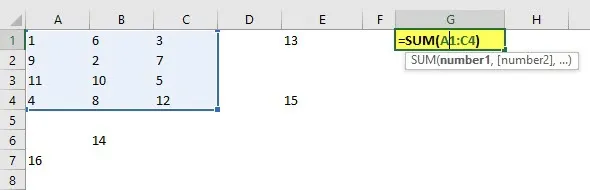
Ejemplo # 1 - Encontrar Máximo y Mínimo
1) Encontrar los valores máximos y mínimos en un rango de celdas: utilizamos las siguientes funciones cuando buscamos valores mínimos y máximos en un rango de celdas. Tenga en cuenta que esto nos daría el resultado matemático y no el máximo y mínimo según lo definido por el número de celda.
- Para Máximo: Usaríamos la función = MAX (Rango de celdas) como se ilustra a continuación.
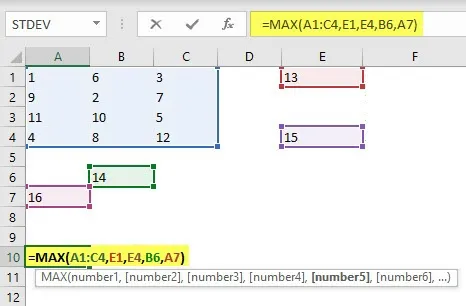
- Para Mínimo: Usaríamos la función = MIN (Rango de celdas) como se muestra a continuación.
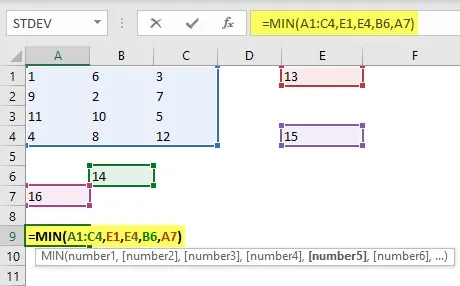
2) Supongamos que no estamos interesados solo en el mínimo y el máximo en el rango resaltado, sino también en los números k superior e inferior del rango. Podemos usar las siguientes funciones para calcularlas.
- Para el número k superior, digamos k = 3, que significa el tercer número más grande en el rango, usaríamos la función = LARGE (Cell Array, k) para rangos simétricos o = LARGE ((Cell Range), k) para irregular rangos como se muestra a continuación.
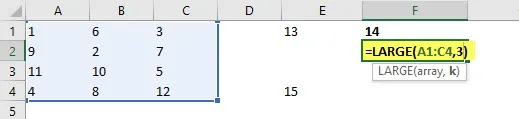
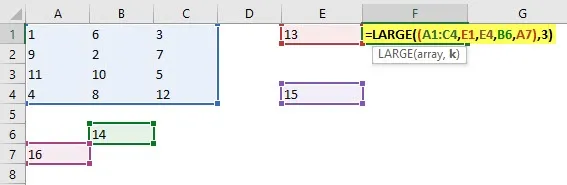
- Una función muy similar para encontrar el késimo número más pequeño en un rango sería usar = SMALL (Cell Array, k) para un rango simétrico o = SMALL ((Cell Range), k) para un rango irregular.
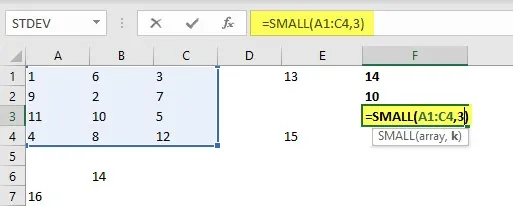
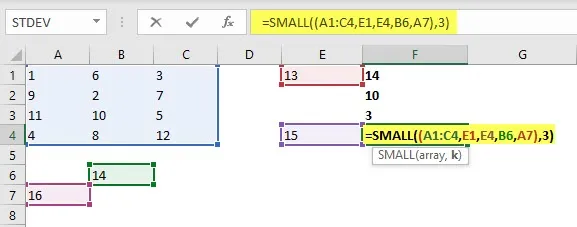
Ejemplo # 2 - ¿Cómo definir y usar rangos en Excel?
Ahora veremos cómo definir y usar rangos en Excel. Primero, necesitamos tener datos para trabajar. Esto puede ser cualquier cosa en una hoja de cálculo que va desde letras a números o una combinación de ambos. Para las ilustraciones que acompañan esta discusión, estoy usando una muestra de una base de datos de producción que almacena datos sobre cuántas piezas se producen en un año.
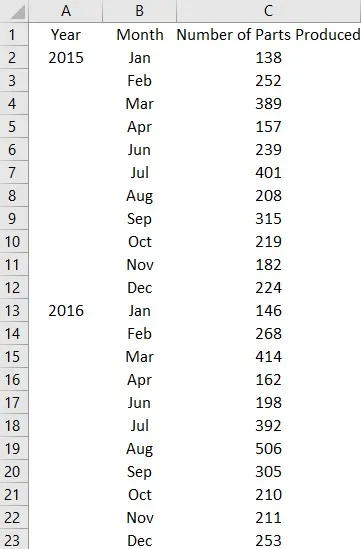
Digamos que queremos saber el rango de números de producción que se han introducido durante los dos años. Hacemos esto restando el mínimo del valor máximo. Para esto no necesitamos encontrar cada valor individualmente, sino que tenemos que desglosar los pasos de cálculo y escribir la fórmula de la siguiente manera:
MAX (Rango de celdas) -MIN (Rango de celdas)
Tenga en cuenta que el rango de celdas debe ser el mismo en los argumentos; de lo contrario, la fórmula no devolvería el resultado correcto.
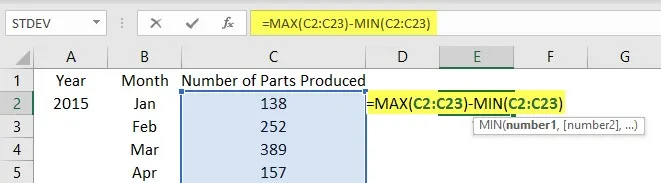
Encontramos que el rango de producción es de 368 partes. Ahora, si queremos descubrir la ocurrencia de un valor particular en el rango, o un rango de valores dentro del rango, usamos otra función llamada COUNTIF. Esta función tiene la siguiente sintaxis:
COUNTIF (Rango, valor)
Supongamos que queremos encontrar cuál fue el mes en el que alcanzamos más de 300 partes. La fórmula sería = COUNTIF (C2: C23, ”> 300 ″)
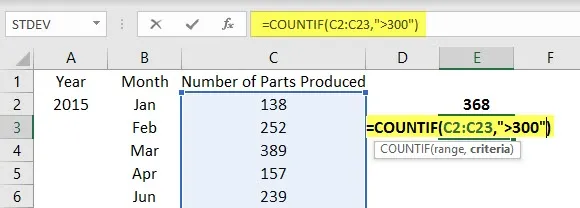
Encontramos que durante 7 meses, la producción fue de más de 300 partes. También podemos averiguar si teníamos un mes que estaba por debajo de un número en particular, supongamos 100. Usaríamos una fórmula de COUNTIF anidada dentro de una declaración IF para obtener una respuesta Sí o No como esta:
= IF (COUNTIF (rango, "valor"), "Sí", "No")
Esto se vería así:
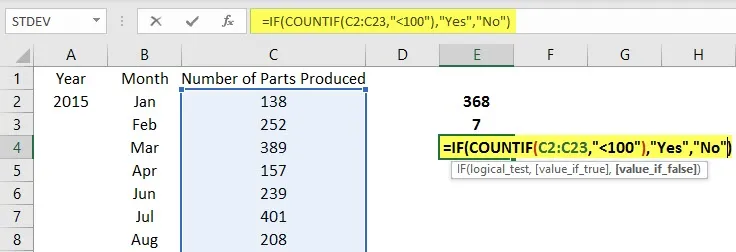
El resultado sería un No, ya que ninguno de los números de producción en el rango está por debajo de 100. Se puede usar una variación de esto para determinar si tenemos algún número de producción en un valor particular. Esto sería lo siguiente:
COUNTIF (rango, "*" y valor & "*") o COUNTIF (rango, valor)
La primera variación es útil si queremos hacer coincidir dos bases de datos diferentes, y la segunda cuando queremos saber si un valor en particular ocurre o no, y si ocurre, cuántas veces vuelve a ocurrir.
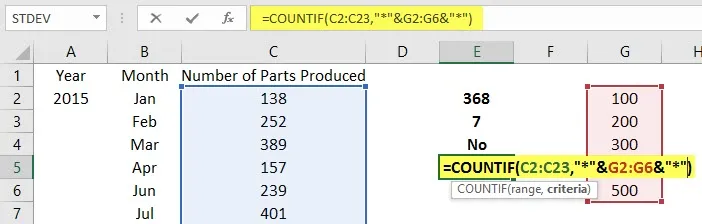
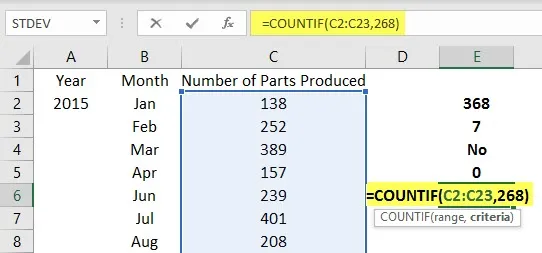
Podemos usar la función MATCH en lugar de COUNTIF en caso de que queramos encontrar el número de valores mayor o menor que un valor dado.
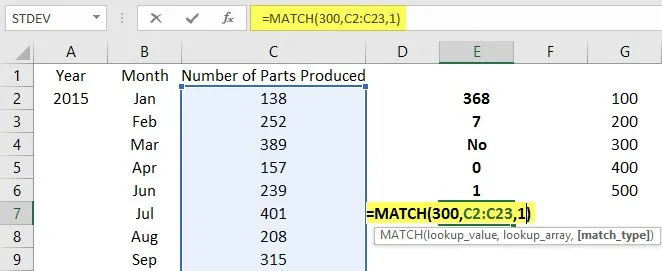
En el ejemplo anterior, usamos la función MATCH para encontrar la cantidad de meses que tuvieron menos de 300 partes producidas.
Cosas para recordar
- Al usar rangos, debemos ordenar los datos en orden ascendente o descendente siempre que sea posible para simplificar las operaciones.
- Las comillas ("") y el asterisco (*) se usan en las fórmulas cuando buscamos subcadenas o rangos de texto específicos dentro de un rango.
- Los rangos irregulares son los rangos más comunes utilizados en los negocios. Como tal, siempre que sea posible, debemos usar tablas para clasificar los datos antes de ejecutar cualquier operación en ellos.
- Cabe señalar que los rangos se pueden resaltar manualmente y Excel muestra el número de celdas en él como un recuento en la parte inferior, sin embargo, podemos encontrar el número de filas o columnas en un rango utilizando las siguientes funciones:
FILAS (rango)
COLUMNAS (rango)
Por lo general, estas dos funciones no son necesarias, pero son útiles para tablas grandes y múltiples bases de datos, así como para grabar macros.
Conclusión
El conocimiento del rango en Excel es un requisito previo importante para poder manipular datos. El rango también se usa para grabar macros y codificación VBA y, por lo tanto, una comprensión profunda del rango es imprescindible para cualquiera que use Excel.
Artículos recomendados
Esta es una guía de la función de Excel para el rango. Aquí hemos discutido ejemplos de función de rango en Excel junto con pasos y plantilla de Excel descargable. También puede consultar los siguientes artículos para obtener más información:
- ¿Cómo encontrar el valor P en Excel?
- Excel COLUMNA a Número
- Fórmula del día de la semana en Excel
- ¿Cómo aplicar Lean Analytics?